Macrium Reflect Error 9—pemecahan masalah
Diterbitkan: 2025-10-29Macrium Reflect adalah salah satu solusi kloning dan pencadangan disk paling andal dan populer yang tersedia bagi konsumen dan profesional TI. Dikenal dengan efisiensi dan antarmuka yang ramping, ini menyederhanakan tugas pencadangan yang rumit, sehingga memberikan ketenangan pikiran bagi pengguna. Namun, seperti halnya perangkat lunak lainnya, pengguna terkadang mengalami masalah. Salah satu masalah yang membingungkan banyak orang adalah Macrium Reflect Error 9 , masalah yang biasanya terkait dengan kesalahan pembacaan file selama operasi pembuatan atau pemulihan gambar. Memahami dan memecahkan masalah kesalahan ini adalah kunci untuk menjaga integritas cadangan Anda.
Apa itu Macrium Reflect Error 9?
Kesalahan 9: Biasanya muncul sebagai “Baca Gagal – 9 – Media dilindungi penulisan” atau pesan serupa yang melibatkan kegagalan membaca. Biasanya ini menandakan bahwa Macrium Reflect tidak dapat membaca data baik dari disk sumber atau media yang terlibat dalam proses pencadangan. Hal ini dapat disebabkan oleh masalah khusus perangkat keras, data yang rusak, atau masalah pada drive fisik itu sendiri.
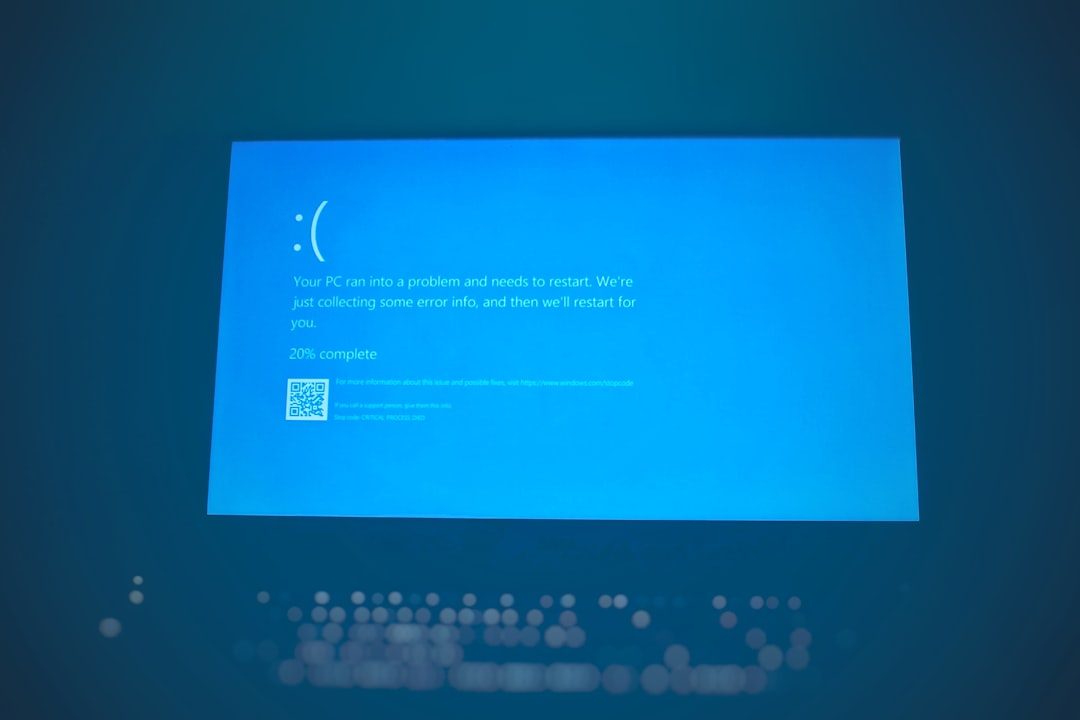
Penyebab utamanya bisa berkisar dari gangguan kecil sementara hingga kegagalan fungsi perangkat penyimpanan yang lebih besar. Oleh karena itu, diagnosis menyeluruh diperlukan untuk mengatasi masalah ini secara efektif.
Penyebab Umum Error 9 di Macrium Reflect
Mengidentifikasi penyebab masalah adalah langkah pertama. Berikut adalah beberapa pemicu paling umum untuk Kesalahan 9:
- Sektor buruk pada disk sumber atau target.
- Sistem file rusak atau partisi data rusak.
- Masalah perangkat keras seperti drive rusak atau kabel bermasalah.
- Gangguan dari perangkat lunak atau utilitas pihak ketiga yang mengunci akses ke drive.
- Media ditandai sebagai hanya-baca atau dilindungi penulisan secara fisik (terutama dengan media yang dapat dipindahkan).
Panduan Mengatasi Masalah Langkah demi Langkah
1. Periksa Izin Baca/Tulis
Mulailah dengan langkah paling mudah: pastikan media atau drive tidak disetel ke “read-only” atau dibatasi oleh izin file.
- Klik kanan disk > Properti > tab Keamanan: Periksa apakah akun pengguna Anda memiliki izin Baca dan Tulis yang tepat.
- Untuk drive eksternal atau stik USB, pastikan perangkat tidak dilindungi penulisan secara fisik melalui sakelar.
2. Jalankan CHKDSK untuk Mengidentifikasi Sektor yang Rusak
Macrium Reflect sering memunculkan Error 9 ketika ditemui bad sector. Gunakan utilitas Windows CHKDSK untuk menyelidiki kesehatan disk.
chkdsk /f /r X:
Ganti X: dengan huruf drive. Perintah ini akan mencoba memperbaiki kesalahan sistem file logis dan mendeteksi/memulihkan sektor buruk.
3. Ganti Kabel atau Port yang Rusak
Kabel, terutama kabel USB dan SATA, dapat rusak atau kendor seiring berjalannya waktu. Koneksi yang buruk mungkin mengganggu operasi pembacaan, sehingga mengakibatkan Kesalahan 9.
- Uji pengoperasian menggunakan kabel yang berbeda.
- Hindari menggunakan hub USB; colokkan langsung ke motherboard atau port belakang.
- Ganti port dan ulangi tugas gambar atau pencadangan untuk melihat apakah masalah masih berlanjut.
4. Periksa Kesehatan Disk melalui Status SMART
Gunakan alat gratis seperti CrystalDiskInfo atau HWMonitor untuk memeriksa data SMART (Self-Monitoring, Analysis and Reporting Technology) drive Anda.
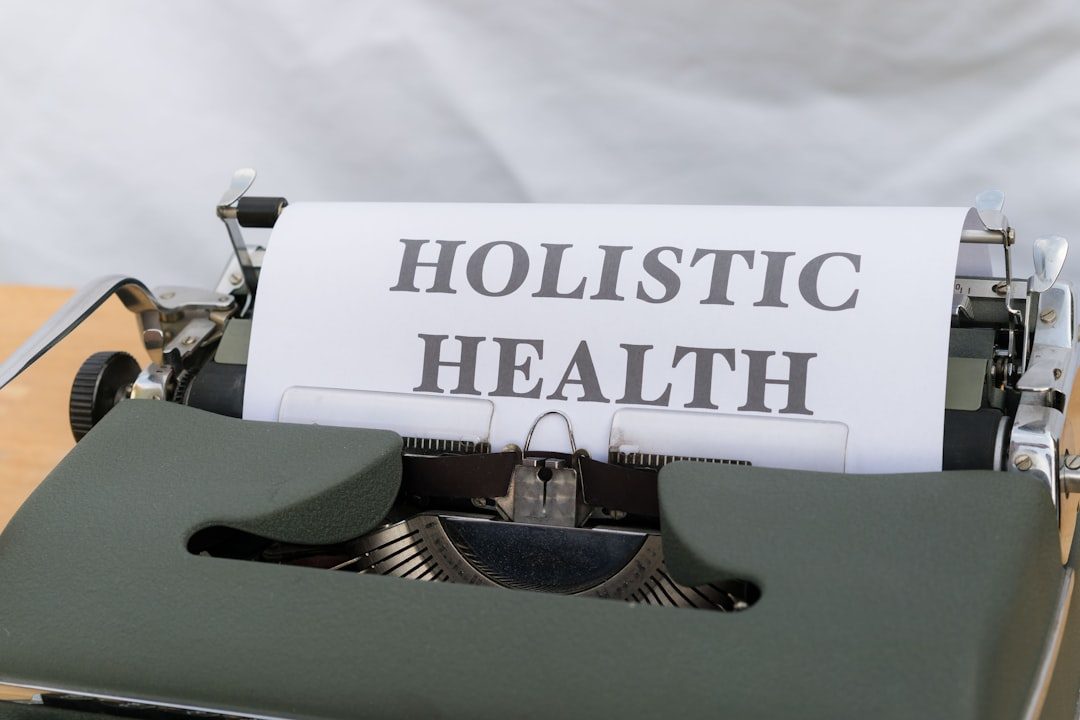
Perhatikan peringatan seperti “Jumlah Sektor yang Dialokasi Ulang” atau “Jumlah Sektor yang Tertunda”, yang menunjukkan drive gagal. Jika ada peringatan SMART, pertimbangkan untuk memigrasikan data Anda dan segera mengganti hard drive.
5. Boot ke Media Penyelamat (Jika Pencadangan Gagal di OS)
Terkadang kondisi pengoperasian sistem Anda dapat mengganggu akses drive. Membuat dan mem-boot ke lingkungan penyelamatan Macrium Reflect dapat membantu mengisolasi konflik tingkat sistem:
- Buka Macrium Reflect > Tugas Lainnya > Buat Media Penyelamat.
- Boot dari USB penyelamat dan coba operasi yang sama (cadangan atau pemulihan).
Jika operasi berhasil dalam lingkungan penyelamatan, Anda dapat mengonfirmasi bahwa perangkat lunak pihak ketiga atau Windows itu sendiri mengganggu operasi normal Reflect.

6. Nonaktifkan Antivirus Pihak Ketiga atau Aplikasi Latar Belakang
Alat keamanan terkadang membatasi aplikasi mengakses disk atau file tertentu untuk mencegah operasi yang tidak sah. Meskipun berguna, ini juga dapat memblokir proses yang sah.
- Nonaktifkan sementara antivirus atau keamanan titik akhir.
- Tutup aplikasi latar belakang yang tidak perlu, terutama yang terkait dengan pemantauan disk atau sinkronisasi cloud, seperti OneDrive atau Dropbox.
7. Perbarui Macrium Reflect dan Driver Perangkat
Macrium Reflect versi lama mungkin bermasalah dengan perangkat keras yang lebih baru atau mengandung bug yang telah ditambal:
- Periksa pembaruan Macrium di bawah Bantuan > Periksa pembaruan .
- Pastikan semua driver perangkat (khususnya untuk pengontrol disk AHCI atau RAID) sudah diperbarui melalui Pengelola Perangkat atau situs web produsen motherboard Anda.
Mencegah Kesalahan 9 di Masa Mendatang
Mencegah selalu lebih baik daripada mengobati. Dengan mengambil langkah proaktif, Anda dapat menghindari kesalahan ini dalam tugas pencadangan di masa mendatang:
- Lakukan pemeriksaan disk secara teratur dan awasi kesehatan drive.
- Gunakan perangkat penyimpanan berkualitas tinggi dan hindari mengisinya sampai penuh.
- Jadwalkan pencadangan tambahan dibandingkan hanya mengandalkan pencadangan sistem lengkap yang besar.
- Pertahankan dua lokasi cadangan (misalnya, HDD eksternal dan penyimpanan cloud) untuk redundansi.
Jika disk yang sama memicu Kesalahan 9 berulang kali, ini merupakan sinyal kuat bahwa disk tersebut mungkin hampir gagal. Pertimbangkan untuk mengganti disk untuk mencegah kehilangan data.
Kapan Harus Menghubungi Dukungan
Jika langkah di atas tidak menyelesaikan masalah, sebaiknya hubungi Dukungan Macrium untuk bantuan lebih lanjut:
- Sertakan file log yang terletak di C:\ProgramData\Macrium\Reflect\ .
- Catat layar kesalahan seakurat mungkin
- Sebutkan langkah-langkah pemecahan masalah yang telah Anda coba.
Dukungan mungkin menyediakan alat diagnostik khusus atau memandu Anda melalui pemecahan masalah tingkat lanjut yang sesuai dengan konfigurasi sistem Anda.
Pertanyaan yang Sering Diajukan (FAQ)
- T: Dapatkah SSD yang rusak menyebabkan Macrium Reflect Error 9?
J: Ya, SSD dapat mengalami bad sector atau kesalahan logika seiring berjalannya waktu, sama seperti HDD. Gunakan CHKDSK atau alat pabrikan (seperti Samsung Magician) untuk mengevaluasi kesehatan SSD. - Q: Apakah Error 9 selalu berhubungan dengan masalah hardware?
J: Tidak selalu. Hal ini dapat disebabkan oleh konflik perangkat lunak sementara, izin, atau bahkan driver yang ketinggalan jaman. - T: Apakah saya harus terus menggunakan drive yang sudah memicu Error 9 satu kali?
J: Lanjutkan dengan hati-hati. Setelah melakukan diagnostik (SMART, CHKDSK), pertimbangkan untuk mengganti drive jika masalah terus berlanjut atau jika keamanan data menjadi perhatian. - T: Apakah menginstal ulang Macrium Reflect akan memperbaiki Kesalahan 9?
J: Hanya jika masalah disebabkan oleh instalasi yang rusak. Jika kesalahan berasal dari masalah terkait disk, menginstal ulang perangkat lunak tidak akan membantu. - T: Bagaimana cara mengakses log boot Macrium atau file log untuk mendapatkan dukungan?
J: Buka C:\ProgramData\Macrium\Reflect\ dan buka file XML atau log yang relevan. Ini sangat penting saat mengirimkan permintaan dukungan.
Memahami dan mengatasi Macrium Reflect Error 9 tidak selalu membutuhkan pengetahuan ahli. Dengan pendekatan metodis dan alat yang tepat, sebagian besar pengguna dapat mengisolasi masalah dan memulihkan fungsi cadangan. Dengan melakukan hal ini, pengguna melindungi integritas data mereka dan memastikan opsi pemulihan sistem yang dapat diandalkan pada saat dibutuhkan.
